
  |  | ||
![]()
Pour installer ce pilote d'impression, vous devez disposer de droits d'administrateur. Connectez-vous en utilisant un compte disposant de droits d'administrateur.
Si le pilote d'impression a déjà été installé, la fonction plug and play est activée et l'icône de l'imprimante connectée au port "USB" est ajoutée à la fenêtre [Imprimantes].
Si le pilote d'impression n'est pas encore installé, suivez les instructions plug and play de l'imprimante pour l'installer à partir du CD-ROM fourni.
Vérifiez que l'imprimante n'est pas sous tension.
Raccordez l'imprimante à l'ordinateur à l'aide du câble USB.
Branchez fermement le câble USB.
Mettez l'imprimante sous tension.
L'assistant Nouveau périphérique détecté démarre et la prise en charge de l'impression USB est installée automatiquement.
Dans la fenêtre Nouveau périphérique détecté, cliquez sur [Installation automatique du logiciel[recommandé]], puis cliquez sur [Suivant >].
Cliquez sur [Rechercher un emplacement approprié pour mon périphérique [recommandé]], puis cliquez sur [Suivant >].
Insérez le CD-ROM dans le lecteur de CD-ROM.
Si Auto Run démarre, cliquez sur [Annuler], puis sur [Quitter].
Cochez la case [Pilotes CD-ROM], puis cliquez sur [Suivant >]
Indiquez l'emplacement où les fichiers source du pilote d'impression sont stockés.
Si la lettre du lecteur de CD-ROM est D, les fichiers source du pilote d'impression sont stockés dans les emplacements suivants :
RPCS
D:\DRIVERS\RPCS\XP_VISTA\(langue)\DISK1
PCL 5c
D:\DRIVERS\PCL5C\XP_VISTA\(langue) \DISK1
PCL 6
D:\DRIVERS\PCL6\XP_VISTA\(langue) \DISK1
PostScript 3
D:\DRIVERS\PS\XP_VISTA\(langue)\DISK1
Vérifiez l'emplacement du pilote d'impression puis cliquez sur [Suivant >].
Cliquez sur [Terminer].
Si le pilote d'impression a déjà été installé, la fonction plug and play est activée et l'icône de l'imprimante connectée au port "USB001" est ajoutée à la fenêtre [Imprimantes].
![]()
Pour désactiver le programme de démarrage automatique, appuyez sur la touche Maj (gauche) lors de l'insertion du CD-ROM dans le lecteur et maintenez-la enfoncée jusqu'à ce que l'ordinateur ait terminé la lecture du CD-ROM.
Le chiffre qui suit "USB" varie selon le nombre d'imprimantes connectées.